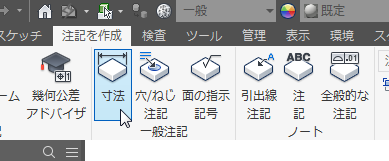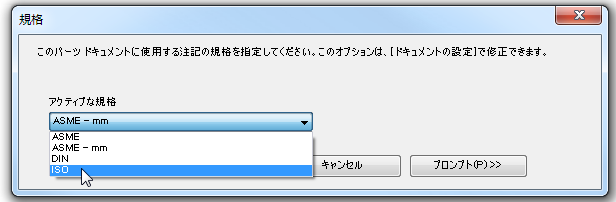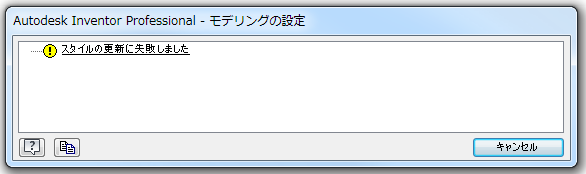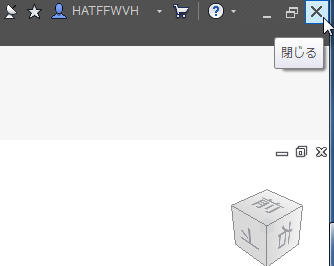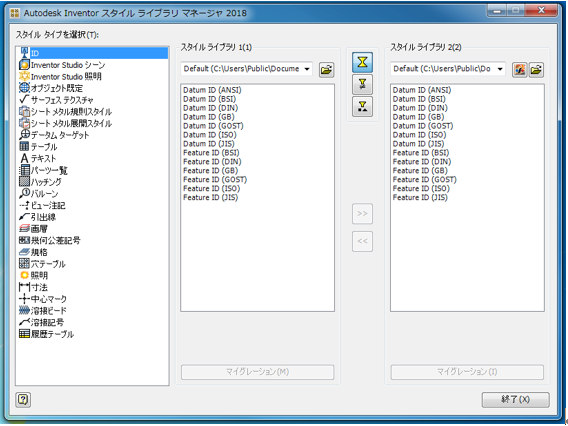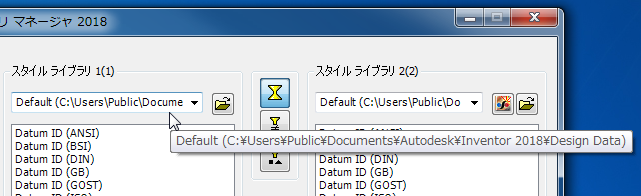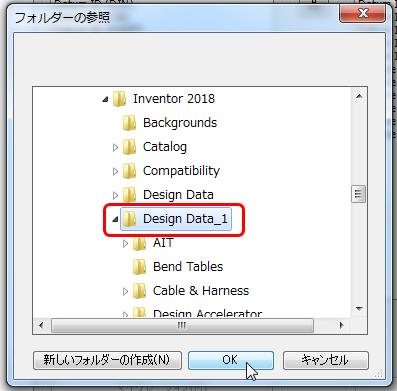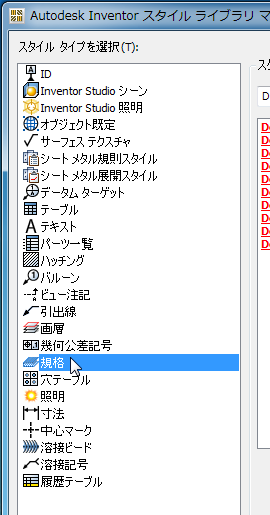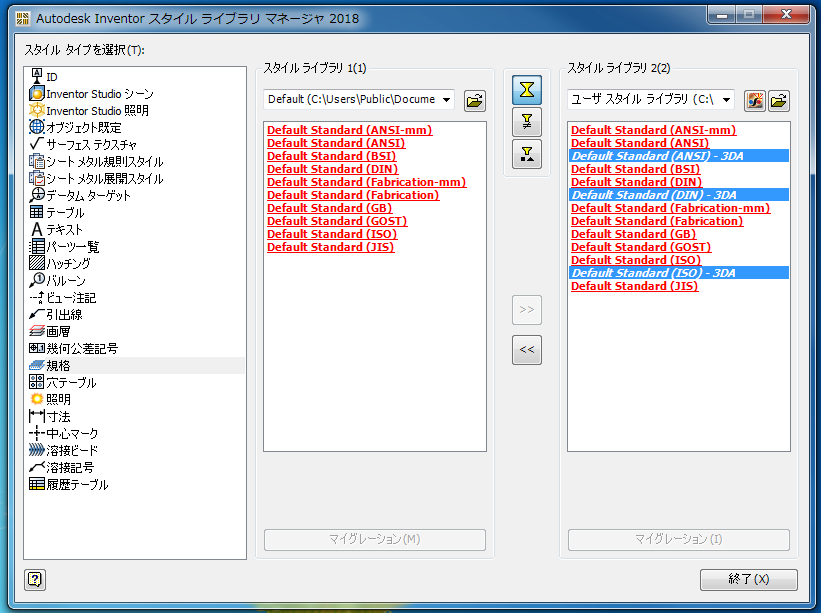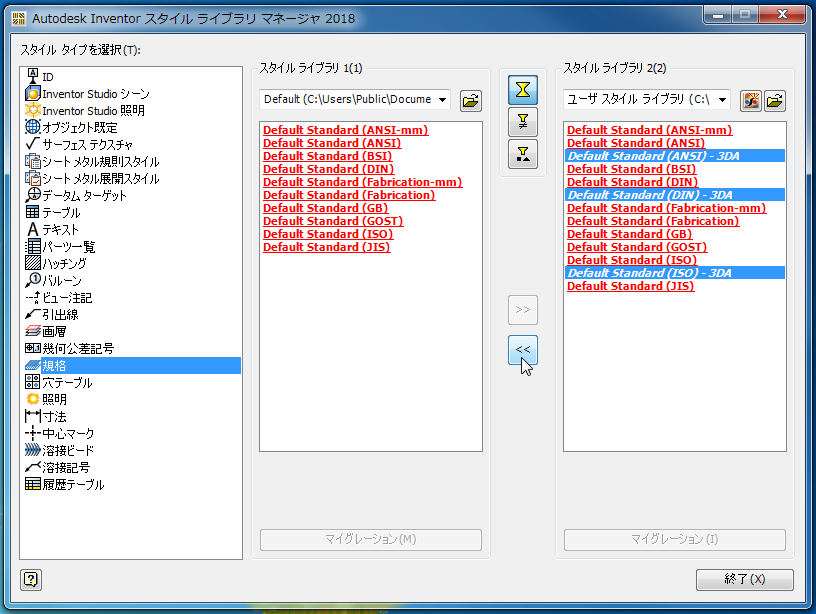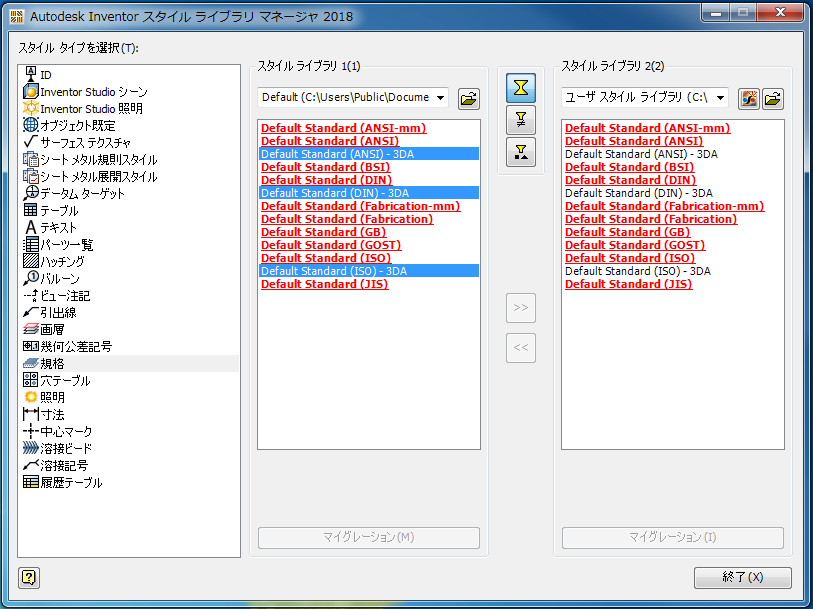3D注記でエラーが表示される
Inventorで3D注記を作成した際に、エラーが表示されるときの対処方法をご紹介します。
トラブル状況
解決方法
- Inventorを終了します。
- スタイルライブラリマネージャを開きます。
「スタート」ボタン→「すべてのプログラム」→「Autodesk」→「Autodesk Inventor」→「ツール」→「スタイルライブラリマネージャ」の順にクリックします。 - 「スタイルライブラリ1」のフォルダを「c:\Users\パブリック\ドキュメント\Autodesk\Inventor 20××\Design Date」に設定します。
- 「スタイルライブラリ2」のフォルダに「c:\Users\パブリック\ドキュメント\Autodesk\Inventor 20××\Design Date_1」を選択しOKをクリックします。
※「Design Date_1」はInventorに元々入っていたデザインフォルダです。 - 「スタイルタイプを選択」から「規格」を選択します。
- 「スタイルライブラリ2」の中の「3DA」が付いてるスタイルをすべて選択します。
- 矢印をクリックし、「スタイルライブラリ2」から「スタイルライブラリ1」に選択したスタイルをコピーします。
- 選択したスタイルが「スタイルライブラリ1」にコピーされました。
終了をクリックし完了してください。
Inventorでこんなお悩みはありませんか?
- 独学で使用しているので、効率が悪い使い方をしているかもしれない
- 最適な使い方ができているかわからない
- 導入当時に設定したテンプレートが使いづらい
- 3次元設計には慣れたから、もっと便利な機能を知りたい
- 3次元CADで構想設計をしたい(組図から部品をバラしたい)
- チーム設計をやりたい
- 設計データを営業や生産管理部門でも利用したい
Vaultの導入、環境構築の相談も承っております。
また、お電話【0544-29-7654】での対応も行っております。
お気軽にご連絡下さい。
Windows 11に切り替えの際はInventorのバージョンにご注意ください!
Inventor 2022以前のバージョンはWindows 11に対応していません!
InventorやAutoCAD 2022以前のバージョンをお使いの方はご注意ください
サイバーエースでは、AutoCADやInventor、パソコンの引っ越しもお手伝いします
オートデスク製品の購入はこちら
Inventor単品Inventor+AutoCAD Mechanicalなどのセット製品
記事内容へのお問い合わせはこちら
サイバーエースへのメールでのお問い合せは、こちらのフォームをご利用下さい。(サイバーエースはAutodeskの認定販売店です)
また、お電話【0544-29-7654】での対応も行っております。
許可をいただければ遠隔操作での対応も可能です。
お気軽にご連絡下さい。
サイバーエースへのご提案、営業目的でのお問い合せは、こちらのフォームをご利用下さい。
お客様にご記入いただきました個人情報につきましては、当社で責任をもって管理し、お客様へのご回答にのみ使用させていただきます。第三者への開示や他の目的での使用はいたしません。